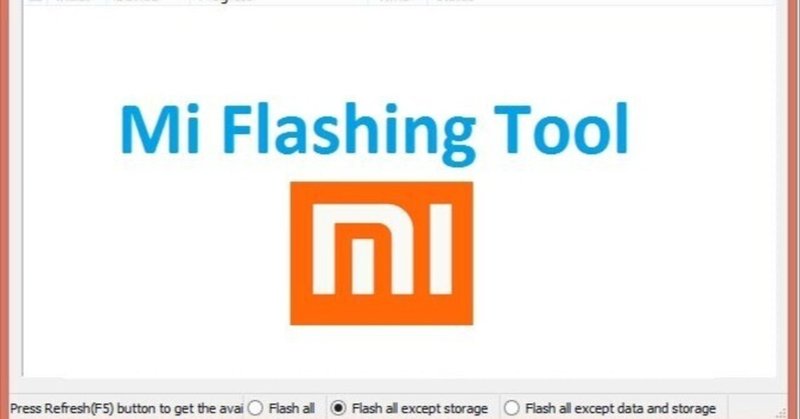
Mi Flashで公式ROMを焼き直す
Mi Flashで公式ROMを焼き直す手順となります
Android12/13→Android11へのダウングレードまたは公式ROMに戻す際に使います
起動しなくなってもFastbootに入れる場合はMiFlashを使うことで必ず元の状態に戻すことが可能です
必要な環境と端末
BootLoaderアンロック済みの端末
-BLUの解説はしないので各自調べてください
ADB環境導入済みPC
-BLUしていればすでに導入済みのはずです
-環境が古いとエラーが発生する場合があります
-win8以前の場合は更新プログラムをすべて更新すること
必要なファイルとソフト
Mi Flash
https://ux.getuploader.com/androidspoofing/download/6
広告に惑わされて違うモノをDLしたり、logファイルエラーで躓く人が多いので設定済みのMiFlashをアップしておきました
自分でオリジナルファイルをダウンロードしたい人は↓から落としてください
最新版でうまく焼けない場合は過去バージョンを試すこと
https://xiaomiflashtool.com/
StockROM
以下の記事から端末にあったファイル等をダウンロードする
ROMのファイルは解凍しておくこと
ROMのファイルはアーカイブ圧縮になっているので2回解凍する必要があります(.tgz→.tgr)
▶windows標準の解凍ソフトでは解凍できません
▶7zipのようなちゃんとした解凍ソフトで解凍してください
imagesフォルダやbatファイルが出てくるまで解凍してください
またこの時ファイル名の長さでエラーが発生することがあるのでファイル名を短くしておいてください
また、フォルダ内のflash_all_lock.bat及びflash_all_lock.shを必ず削除してください

手順
①解凍したMiFlashフォルダ内のXiaoMiFlash.exeを実行する
▶管理者権限が必要な場合あり
▶セキュリティソフトなどが反応する場合は一時的にオフにする
▶XiaoMiFlash.exeがあるフォルダ内にlogというフォルダがない場合は新しくlogという名前のフォルダを生成してください
②selectを選択し、解凍したROMのフォルダを選択する
▶imagesフォルダやbatファイルがあるフォルダを選択
▶imagesフォルダではありません
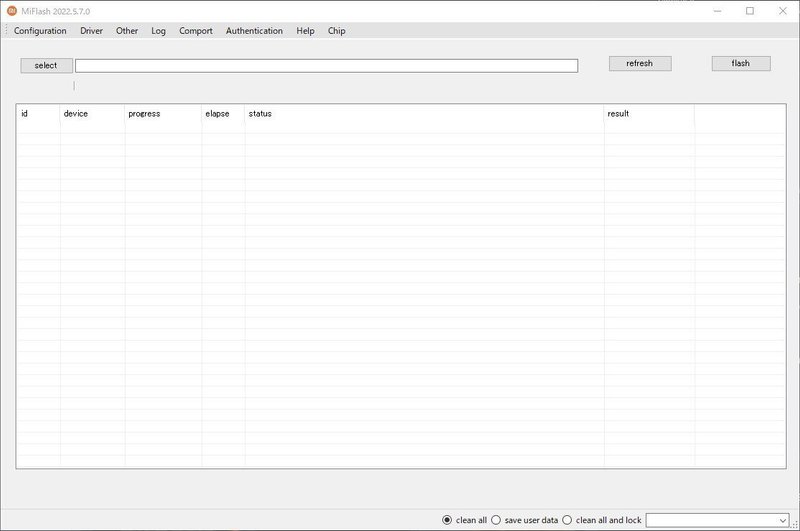
③Fastbootモードで端末を接続しRefreshを押す
▶エラーのポップアップが出た場合はXiaoMiFlash.exeがあるフォルダ内にlogという空のフォルダを生成してください
④右下のオプションでclean allを選択する
▶clean all and lockを選択してflashしないように注意してください
⑤flashを押して5-10分ほど待つ
⑥自動的に再起動します
▶成功後にMiFlashのほうでcheckpoint~みたいなエラーが出る場合がありますが無視で構いません
▶それ以外でエラーが出た場合は一般的なエラーであればエラー名でググると解決する可能性があります
▶エラーが出てないのに再起動しない場合は電源ボタン長押しで再起動させてください
▶PC環境によってうまくflash出来ないことがあるようです
OSのアップデートや正規手順でドライバをインストールし直す、別のPCを使うなど試してください
補足
clean all and lockのオプションを使ってflashするとBootloaderがロックされます
同じ機種でも別のモデルのROMをのROMを焼いて(中国verにグローバルver等)clean all and lockをすると文鎮化します
アンロックに使用したMiアカウントがあれば再度同じアカウントからBLUすることで戻すことができます
トラブルを防ぐために,売却等で完全に元に戻す場合はclean all and lockすることを推奨しますが,ROM(機種名及び地域)と端末が間違ってないか再三の確認をし,慎重に行ってください
